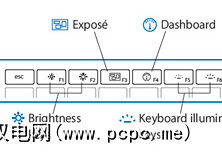
问题
在这些游戏中,只能通过同时按下Fn按钮和功能键来调用常规功能键。大多数时候,我很想念,却一无所获(尽管我的屏幕确实变暗了)。基本上,这很烦人。
除此之外,有些手指笨拙的人可能不喜欢媒体控制键(F7,F8,F9)不仅很小,而且位置太近了。即使我有细长的手指,有时我也会单击“ Next"而不是“ Pause"。
解决方案
FunctionFlip是一个非常酷的首选项窗格这样您就可以轻松地将这些媒体控制键或亮度控制键“翻转"回常规功能键。基本上使用此应用程序,您可以切换Mac功能键以执行不同的操作。您可以将特殊键改回常规F键,反之亦然。
FunctionFlip出现在“系统偏好设置"的“其他"部分下。您可以准确决定要翻转的键。 但在此之前,请确保已在“系统偏好设置"的“通用访问"下选中“启用辅助设备访问权限"。
在按键翻转后,特殊功能仍然可用–要调用它们,您需要同时按下Fn按钮和相应的F键。简单吧?如果您最近使用了带有媒体控制键的外部Apple键盘,它也可以使用。通过FunctionFlip,您可以设置分别在每个键盘上翻转的键。
FunctionFlip列出了与MacBook,MacBook Pro,iBook,PowerBooks和外部Apple键盘一起使用的功能。作者没有提及有关MacBook Air的任何信息,但是可以肯定地说它也可以与Air一起使用。如果您在使用某些键盘方面遇到困难,欢迎作者提出疑问。
FunctionFlip是通用二进制文件,需要Leopard 。在此处获取[不再可用]。
标签: 键盘 OS X Leopard

![使用FunctionFlip切换Mac功能键[Mac]](https://static.pcpc.me/cover/2009/03/dedicated-keys-mac-keyboard.png)







